测试环境:
第一台服务器
主机名:SERVER1
第一块网卡IP: 172.16.200.201(同SERVER2的第一块网卡直接连接)
第二块网卡IP: 192.168.102.150
第二台服务器
主机名:SERVER2
第一块网卡IP: 172.16.200.202(同SERVER1的第一块网卡直接连接)
第二块网卡IP: 192.168.102.152
一:PlusWell热备份软件的安装:
1、执行安装程序,一直点击“Next”,默认安装即可,安装完毕后要重启服务器
2、如果操作系统是64位的话,需要在重启服务器之前,需要打补丁,操作方法如下:
第一步:默认安装pluswell,不重启服务器
第二步:将pluswell补丁包里所有的文件考贝到c:\pluswell\bin目录下,覆盖原来所有的文件。
第三步:选择文件“maskdisk.inf”,右键选择“安装”即可,最后重启服务器。
二:数据库的安装:
不同的数据库安装方法之间不同,但是安装的思想是一致的,那就是将数据库的库文件定位到共享磁盘上.这里需要说明一下的是:我们说分开安装的目的是共享数据库.一般意义上,我们把数据库分为执行程序和库文件两部分,执行程序安装在本机硬盘,如C盘,库安装在共享磁盘上,如磁盘阵列或需要镜像的盘符下.
下面我们用图例的方式逐步说明
首先,确定第一台服务器开机,第二台服务器处于关机状态。然后将SQL2000光盘放入主服务器的光驱,在弹出的界面中选择安装程序,点击“下一步”,见图一。
图一
在图二(下图)中选择“本地计算机”,然后点击下一步。
图二
图三(下图),在安装选择中选择创建SQL实例,然后点击下一步。
图三
图四(下图),用户信息中填入用户姓名和公司名称,完成后点击下一步。
图四
图五(下图),中接受许可协议,选“是”。否则你将退出安装。
图五
图六(下图),选择“服务器和客户端工具”,点击下一步,进入图七实例名。
图六
图七(下图),填写实例名,如果你不确定,建议使用默认安装。
图七
图八(下图),安装类型选择,这里提供:典型、最小和自定义三种安装。如果你没有特殊的要求,建议使用典型安装。这里要求将“数据文件”安装到磁盘阵列柜所在的盘符下,例如果您的磁盘阵列分配的盘符是D盘,则需要将数据文件安装到此盘符的路径下,见图九。
图八
在图八的数据文件旁选择“浏览”,弹出图九(下图)的安装路径对话框,库文件路径可以改为其他文件夹名或保持原有路径只更改盘符。本例中只改动盘符为共享磁盘阵列柜所在的盘符。
图九
图十至图十二 “服务帐户”需要注意一下,建议用户使用本手册中的操作方法,“使用本地系统帐户”,以方便安装和调试。如图:
图十
图十一
图十二
图十三(下图)“身份验证模式”,使用混合模式,如果密码不确定,可以暂时使用空密码,以方便调试。
图十三
图十四(下图)提示开始复制文件,在复制文件之前会提示你填写许可用户数,见图十五。
图十四
图十五(下图)填写你购买的每客户数。填写完成后点击“继续”。
图十五
图十六(下图)开始复制文件。
图十六
图十七(下图)提示主服务器的SQL2000安装完成。点击“完成”,结束安装。SQL的两个服务“MS SQLSERVER”和“SQL SERVER AGENT”应该是设置为“手动启动”方式。
不可启动数据库。
特别注意:
① 在系统的服务管理器中将SQL Server(MSSQLSERVER)和SQL Server Agent(MSSQLSERVER)启动方式改为“手动”并且停掉。
② 此时将第一台服务器关机,开启第二台,在备用服务器的磁盘管理下面,重新格式化磁盘阵列(Z盘)。 最好是重命名原来的目录。然后在服第二台务器中重复同样的安装过程和设置。
三:双机配置
1.建立心跳
打开pluswell软件,在心跳资源界面打开“编辑”-“创建心跳”,在弹出界面中,“心跳类型”选择“TCP/IP端口”。主机IP选择172.16.200.201。在备机空白框手动输入备服务器名SERVER2,备机IP处会自动显示出备机的所有IP地址,选中172.16.200.202,点击创建即可。端口号会自动配置,客户选择默认即可。安照同样的操作,创建第二条心跳,对应的IP分别是192.168.102.150和192.168.102.152 如下两图
图12为创建好的心跳界面:
2. 卷锁配置:
操作:① “普通资源”-“卷锁”
② 在卷标识处重新命名,在这里我们命名为Z.tag.目的就是为了便于识别
③ 选择主备机系统的磁盘号和分区号 ;在这里我们选磁盘号为1.选完后就会刷出对应的分区号Z盘
④ 点击“添加”
⑤ “创建” ;
配置如下图所示
下图为创建卷锁后的效果图
2. 创建虚拟IP
操作:① 打开菜单“普通资源”-“切换ip”;
② 在可切换的IP处输入虚拟IP 192.168.102.151;
③ 输入子网掩码,即虚拟IP地址的子网掩码255.255.255.0;
④ 选择相应的网络适配器 ;
⑤ 选择与网络适配器对应的IP地址 ;
⑥ 点击“创建”;
如下图所示
下图为创建的虚拟IP资源
图17
3.添加NT服务
操作:
① “普通资源”-“NT服务” ;
② 选中SQL Server(MSSQLSERVER);
③ 单击“添加”将选择的资源添加到“保护的NT服务”;如果单击“删除”,被添加的资源将回到原来的列表中 ;
④ “创建” ;
如下图所示
安照同样的操作方法,把SQL Server Agent(MSSQLSERVER)这个代理服务添加到NT服务里面。如下图所示
5.设置资源层
根据已建立资源的依存关系,建立相应的资源层。建立资源的关系原则:上层的为子资源,下层的为父资源,上层资源依赖于下层资源。操作方法就是用鼠标拖动要移动资源的图标到另外一个资源的图标上面,松开鼠标即可。最终效果如下图所示



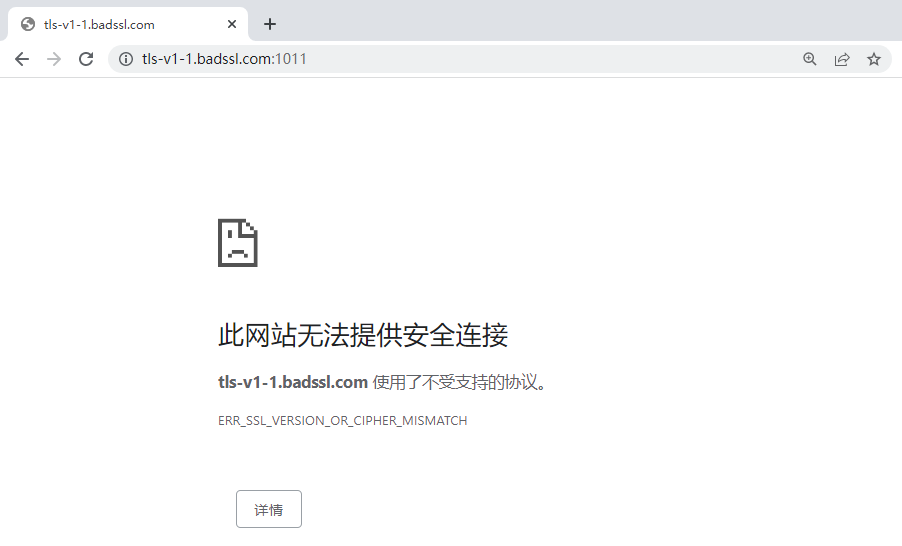




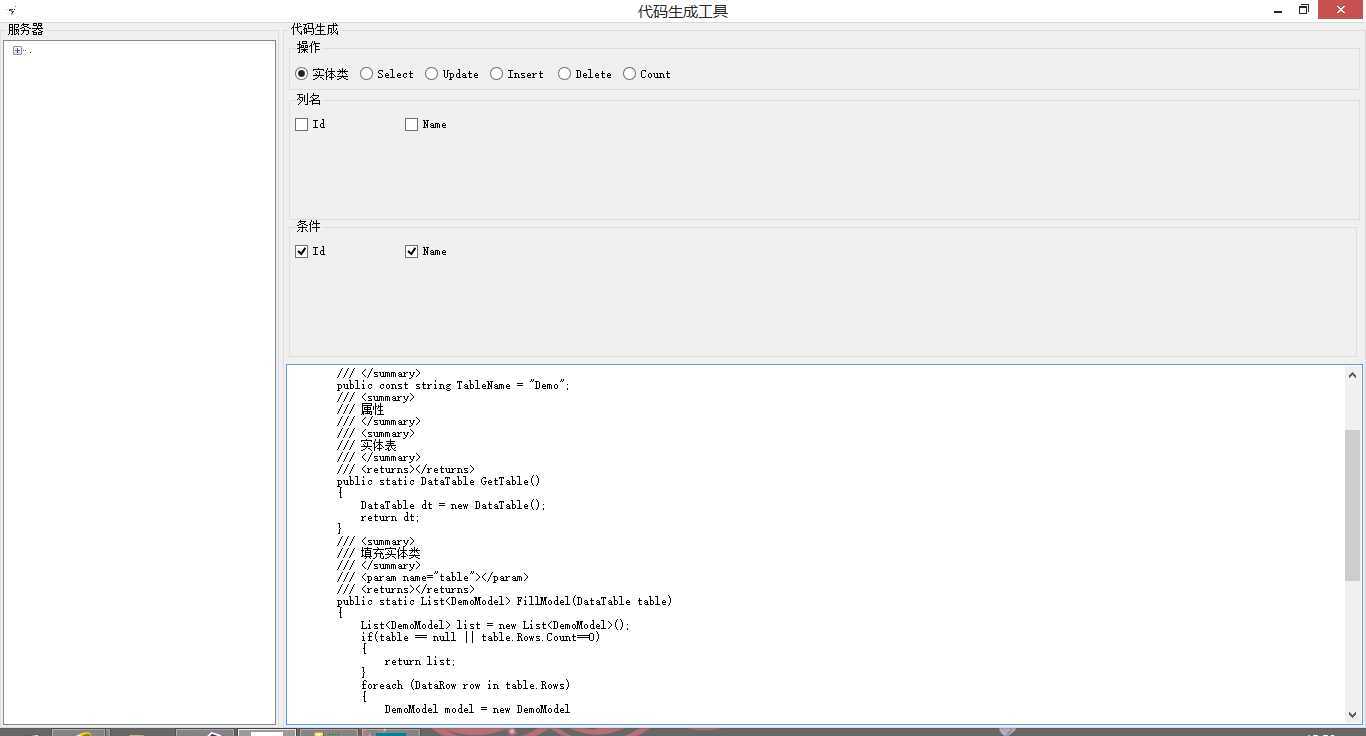

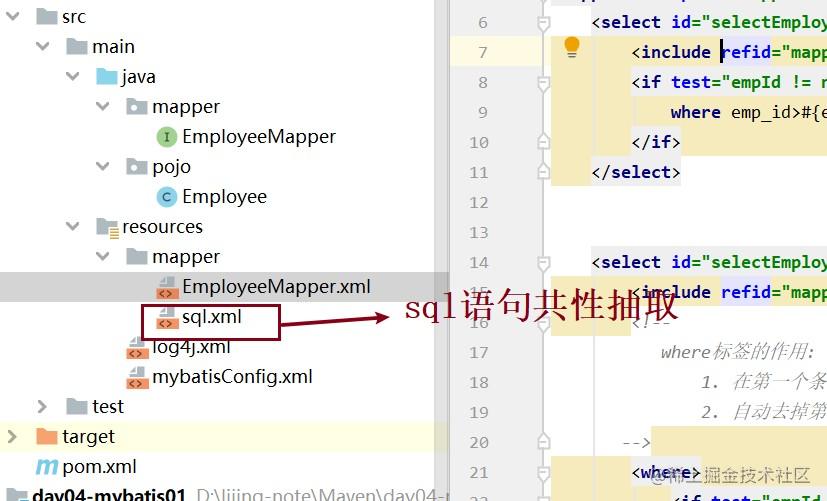

 京公网安备 11010802041100号
京公网安备 11010802041100号